Heim >Backend-Entwicklung >C#.Net-Tutorial >.NET Core-Debugging-Schritte unter VS2017 Linux
.NET Core-Debugging-Schritte unter VS2017 Linux
- PHPzOriginal
- 2018-05-15 15:47:044572Durchsuche
In diesem Artikel wird hauptsächlich die detaillierte Erklärung des .NET Core-Debuggens unter VS2017 Linux vorgestellt. Der Herausgeber findet es recht gut, daher werde ich es jetzt mit Ihnen teilen und als Referenz geben. Folgen wir dem Editor, um einen Blick darauf zu werfen
Visual Studio 2017 debuggt .NET Core-Anwendungen unter Linux über SSH.
Umgebung dieses Artikels
Entwicklungsumgebung: Win10 x64 Visual Studio 2017
Bereitstellungsumgebung: Ubuntu 14.04 x64 .NET Core SDK 1.0.1
Installieren Sie .NET Core SDK unter Ubuntu
Ubuntu 14.04 x64
sudo sh -c 'echo "deb [arch=amd64] https://apt-mo.trafficmanager.net/repos/dotnet-release/ trusty main" > /etc/apt/sources.list.d/dotnetdev.list' sudo apt-key adv --keyserver hkp://keyserver.ubuntu.com:80 --recv-keys 417A0893 sudo apt-get update
Wenn Sie die Vorschauversion bereits installiert haben, aktualisieren Sie sie unbedingt .
Dann installieren Sie die neueste Version von SDK 1.0.1
sudo apt-get install dotnet-dev-1.0.1
Führen Sie nach Abschluss der Installation dotnet --info wie folgt aus:
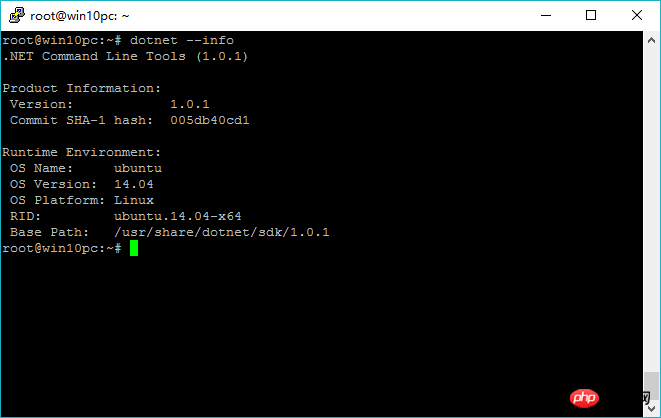
bedeutet, dass die SDK-Installation erfolgreich war.
Dann müssen Sie auf dem Linux-Server den SSH-Server installieren, entpacken und einrollen oder wget. Der Befehl lautet wie folgt:
sudo apt-get install openssh-server unzip curl
Nachdem die Installation abgeschlossen ist, ist alles bereit.
Erstellen Sie ein neues Programm
Öffnen Sie VS 2017 und erstellen Sie eine neue Konsolenanwendung .NET Core mit dem Namen: LinuxDemo.
Fügen Sie den folgenden Code zu Program.cs hinzu:
class Program
{
static void Main(string[] args)
{
Console.WriteLine("Hello World! LineZero");
Console.WriteLine("Linux .NET Core Debug");
Console.WriteLine("'q' exit");
while (true)
{
var result = Console.ReadLine();
if (result.Equals("q"))
return;
Console.WriteLine(result);
}
}
}Laden Sie den Code nach dem Schreiben des Codes auf Ubuntu hoch.
Führen Sie dann das Programm unter Ubuntu aus und führen Sie es erfolgreich aus.
Dotnet-Wiederherstellung
Dotnet-Build
Dotnet-Ausführung
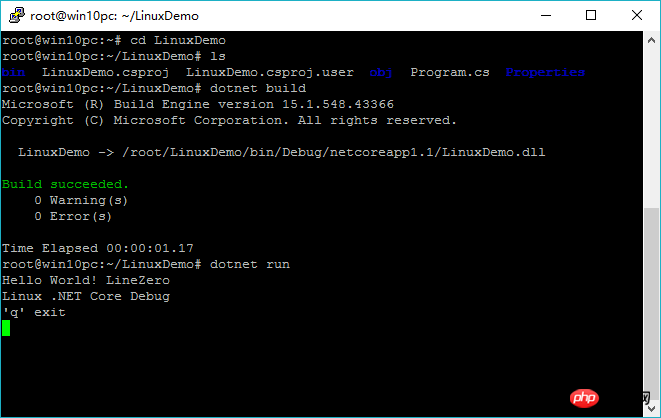
Zusätzliches Debuggen
Führen Sie dann das Programm standardmäßig aus und öffnen Sie dann das Debuggen in VS 2017 -> An Prozess anhängen
Wählen Sie den Verbindungstyp als SSH aus, geben Sie dann die Ubuntu-IP für die Verbindung und das Ziel ein und drücken Sie dann die Eingabetaste , es erscheint ein Dialog, geben Sie den entsprechenden Benutzernamen und das Passwort ein.
Konfiguration:
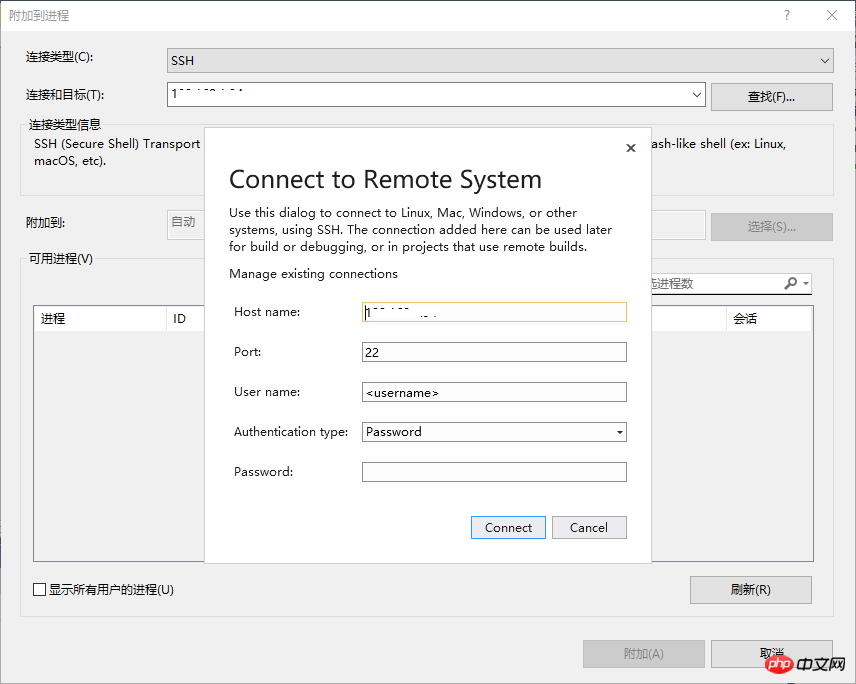
Angehängter Prozess:
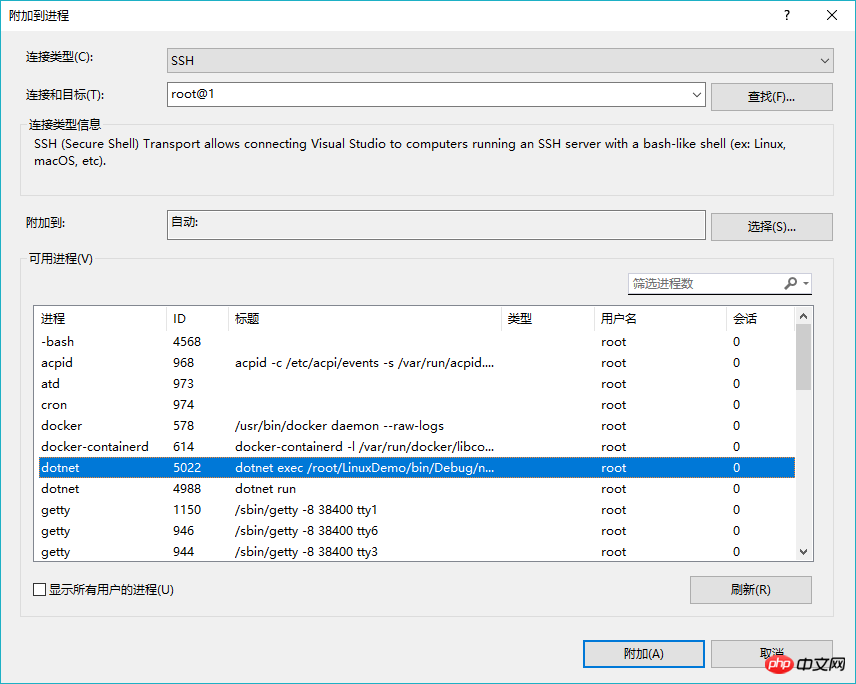
Typ auswählen:
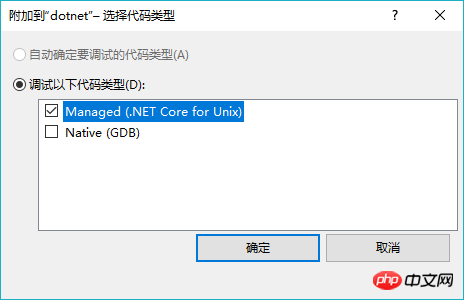
Dann warten Sie einen Moment, geben Sie ein paar Zeichen in Linux ein und drücken Sie die Eingabetaste:
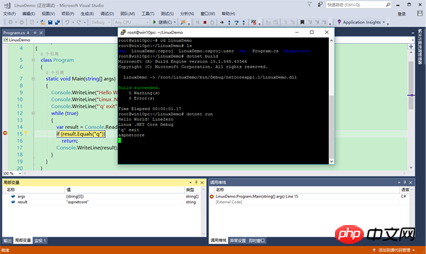
Hinweis:
Falls gefunden Nach dem Anhängen kann die Verbindung nicht getrennt werden. Stoppen Sie das Debuggen, starten Sie VS neu, beenden Sie das Programm, führen Sie es erneut aus und verbinden Sie es. Probieren Sie es einfach ein paar Mal aus.
Das Obige ist der gesamte Inhalt dieses Artikels. Ich hoffe, dass er für das Lernen aller hilfreich sein wird. Ich hoffe auch, dass jeder Script Home unterstützt.
Das obige ist der detaillierte Inhalt von.NET Core-Debugging-Schritte unter VS2017 Linux. Für weitere Informationen folgen Sie bitte anderen verwandten Artikeln auf der PHP chinesischen Website!
In Verbindung stehende Artikel
Mehr sehen- .Net Core-Grafikverifizierungscode
- Laden der .NET Core-Konfigurationsdatei und DI-Injektion von Konfigurationsdaten
- Dokumentation zum .NET Core CLI-Tool dotnet-publish
- asp.net verwendet .net-Steuerelemente, um Dropdown-Navigationsmenüs zu erstellen
- So erhalten Sie den Namen des Controllers in Asp.net MVC

